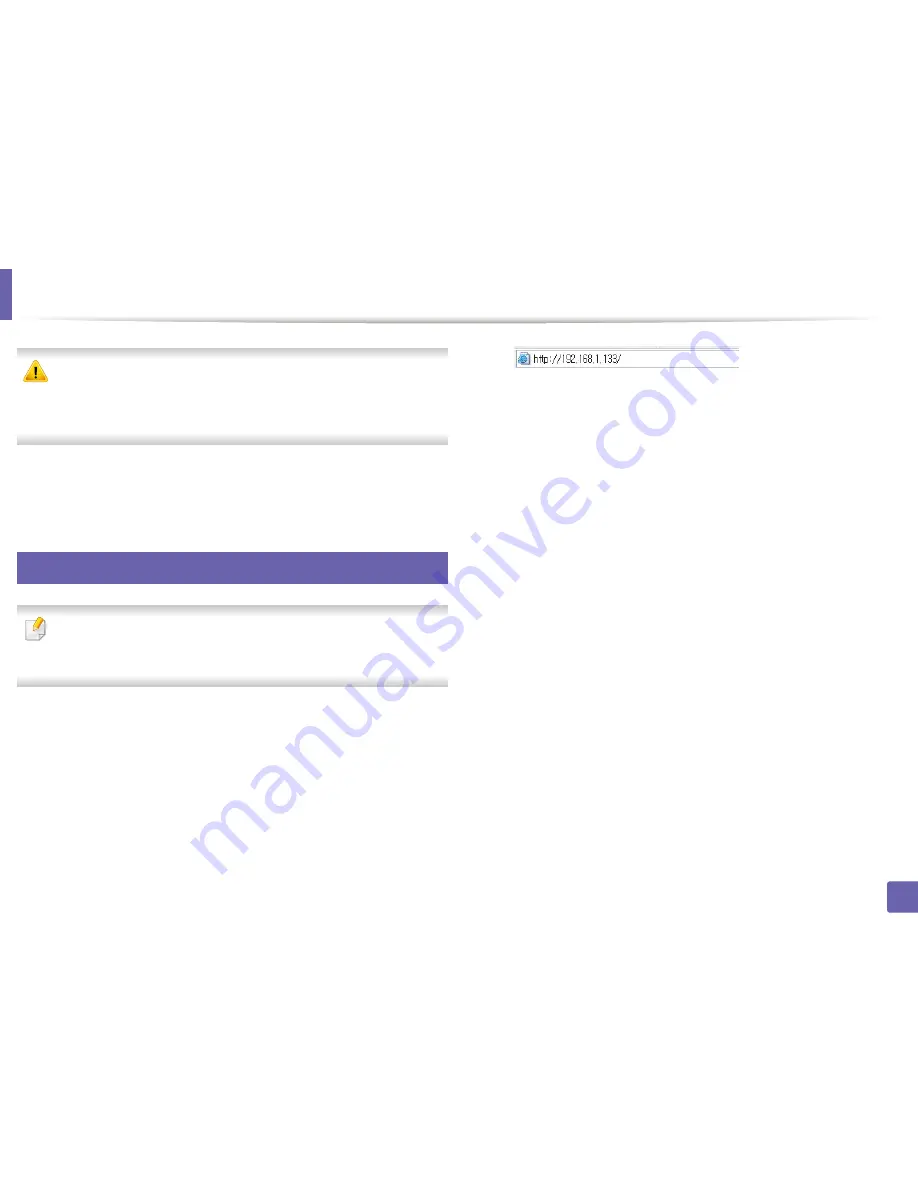
Configurar la red inalámbrica
195
2. Utilización de una impresora conectada en red
Desconecte el cable de red (estándar o de red). Su equipo debería
comenzar a comunicarse de forma inalámbrica con la red. En el caso
del modo Ad hoc, puede utilizar una LAN inalámbrica y una LAN con
cable simultáneamente.
10
Inserte el CD de software incluido en su unidad de CD-ROM y siga
las instrucciones indicadas en la ventana para configurar los ajustes
de la red inalámbrica.
18
Encendido y apagado de la red Wi-Fi
Si su impresora cuenta con pantalla, también puede activar y
desactivar la opción Wi-Fi desde el panel de control de la impresora,
desde el menú
Red
.
1
Verifique que el cable de red esté conectado al dispositivo. Si no
está conectado, conecte el dispositivo con un cable de red estándar.
2
Inicie un explorador web como Internet Explorer, Safari o Firefox e
introduzca la nueva dirección IP del dispositivo en la ventana del
explorador.
Por ejemplo:
3
Haga clic en
Conexión
, en la parte superior derecha del sitio web
de SyncThru™ Web Service.
4
Si es la primera vez que inicia sesión en
SyncThru™ Web Service
,
debe iniciar sesión como administrador. Escriba el
ID
y la
Contraseña
predeterminados que se indican a continuación. Le
recomendamos cambiar la contraseña predeterminada por motivos
de seguridad.
•
ID: admin
•
Contraseña: sec00000
5
Cuando se abra la ventana de
SyncThru™ Web Service
, haga clic
en
Ajustes de red
.
6
Haga clic en
Conexión inalámbrica
>
Personalizado
.
También puede encender y apagar la red Wi-Fi.
Содержание CLX-3305FW
Страница 87: ...Distribuci n del t ner 87 3 Mantenimiento...
Страница 89: ...Sustituci n del cartucho de t ner 89 3 Mantenimiento...
Страница 91: ...Sustituci n del contenedor de t ner residual 91 3 Mantenimiento...
Страница 93: ...Sustituci n de la unidad de im genes 93 3 Mantenimiento...
Страница 98: ...Limpieza de la impresora 98 3 Mantenimiento 1 2 1 2...
Страница 107: ...Soluci n de atascos de documentos originales 107 4 Soluci n de problemas...
Страница 110: ...Soluci n de atascos de papel 110 4 Soluci n de problemas...
Страница 113: ...Soluci n de atascos de papel 113 4 Soluci n de problemas...
Страница 148: ...Informaci n reglamentaria 148 5 Ap ndice 26 China nicamente...
















































